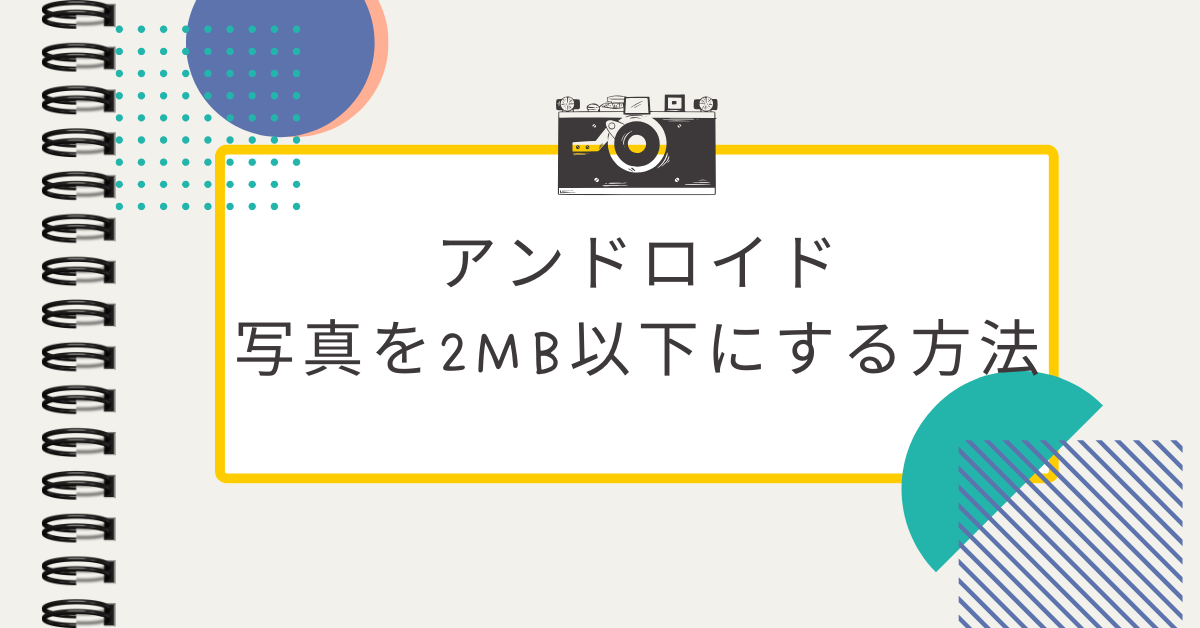仕事で申請書類やメール添付に写真を送るとき、「容量が大きすぎてアップロードできない」「2MB以下にしてくださいと言われたけどやり方が分からない」と困った経験はありませんか。特にアンドロイドのスマホでは写真サイズが数MBを超えることが多く、そのままでは業務に支障が出てしまうこともあります。この記事では、アンドロイドで写真を2MB以下にする具体的な方法を紹介し、アプリやブラウザツールを使った効率的な手順も解説します。読み終えたころには、どんなシーンでもすぐに容量を調整できるようになりますよ。
アンドロイドで写真の容量を小さくする方法は?アプリやブラウザツールを紹介
アンドロイドスマホで撮影した写真は、機種や設定によっては1枚5MB以上になることがあります。SNSに投稿する程度なら問題ありませんが、ビジネスで使う場合は提出先のシステムに「2MB以下」「3MB以下」といった制限があるケースが少なくありません。そこでまずは基本的な方法を整理しましょう。
本体設定でできる写真サイズの調整
一部のアンドロイド端末では、カメラアプリの設定から保存時のサイズを変更できます。解像度(ピクセル数)を下げるとファイル容量も小さくなります。
例えば、4000×3000ピクセルの写真は1枚で4〜5MBになることがありますが、2000×1500ピクセルに変更すれば1〜2MB程度まで落とせる場合があります。
ただし解像度を下げすぎると印刷用には不向きになるため、業務で使う場合は「閲覧用なのか印刷用なのか」を意識して調整すると失敗しません。
写真を小さくするアンドロイド向けアプリ
アプリを使えば、撮影済みの写真も簡単に圧縮できます。代表的なものには「Photo Compress & Resize」「Lit Photo」などがあります。これらは複数枚を一括で圧縮できるため、出張先から報告書に写真をまとめて添付する際などに便利です。
利用手順はシンプルで、アプリを開き写真を選び、圧縮率や目標サイズを指定するだけです。初心者でも直感的に操作できます。
ブラウザツールでオンライン圧縮する方法
アプリをインストールできない状況や、業務用端末で制限がある場合にはブラウザベースの圧縮ツールが役立ちます。「ILoveIMG」「TinyJPG」などのサイトを利用すれば、写真をアップロードして容量を小さくできます。
これらのツールはアプリと違ってインストール不要ですが、インターネット接続が必須なので外出先での利用には注意が必要です。社内規定でクラウドサービス利用が制限されている場合もあるため、会社のルールに従って使うようにしてください。
スマホの写真を3MB以下や2MB以下にする具体的な方法
実際のビジネスシーンでは「3MB以下にしてください」といった制限がよくあります。ここでは「スマホ 写真 3MB 以下にする方法」「写真2MB以下にする方法」といった検索意図に合わせ、実用的な手順を紹介します。
スマホの写真を3MB以下にする方法
3MB以下という条件は、自治体の申請システムや取引先へのファイル提出などでよく指定されます。対処法は次の通りです。
- カメラ設定で解像度を調整する
- 圧縮アプリでサイズ指定をする
- オンラインツールで一括圧縮する
例えば会議用に撮影したホワイトボード写真をそのまま送ると5MBを超えることもあります。その場合、解像度を半分に下げれば容量もおおよそ半分になり、要件を満たせることが多いです。
写真を2MB以下にする方法
2MB以下という条件はさらに厳しく、履歴書や社内システムの顔写真アップロードなどでよく見られます。アンドロイドではアプリを活用するとスムーズです。
「Lit Photo」の場合、目標サイズを直接入力して圧縮できるため、2MBを超える心配がなくなります。複数回やり直す手間も省けるので業務効率につながりますよ。
iPhoneの写真を2MB以下にする場合との違い
「写真を2MB以下にする iPhone」という検索も多く見られます。iPhoneの場合は標準の編集機能やAirDrop転送でサイズが自動的に小さくなることがありますが、アンドロイドではそうした仕組みがないことが多いです。したがって、アンドロイド利用者はアプリやツールを使う方が確実と言えるでしょう。
スマホの写真の容量を小さくして送るにはどの方法が便利か
メールやチャットで写真を送る際に「容量が大きすぎて送信できない」と表示されることは珍しくありません。ここでは「スマホの写真の容量を小さくして送るには?」という疑問に応える実用的な方法を解説します。
メール添付で制限を回避する工夫
多くのメールシステムでは1通あたりの添付容量が10MB程度に制限されています。写真を複数枚添付するとすぐに上限を超えてしまうため、送信前に圧縮するのが基本です。
業務でよくあるのは、現場の写真を上司に報告する場面。未圧縮のまま送ると戻ってきてしまい、二度手間になります。事前に容量を2MB以下にしておけば、確実に送信できます。
チャットアプリやクラウド共有を活用する
LINEやTeams、Slackなどのチャットアプリは、自動で写真を圧縮して送信してくれる場合があります。ただし画質が落ちすぎることもあるため、提出物には不向きです。
一方、GoogleドライブやOneDriveなどのクラウドにアップロードして共有リンクを送る方法は、画質を保ちながら容量制限を回避できます。業務用ではこちらの方が安心して使えますよ。
写真を小さくするアンドロイドの便利機能
最近のアンドロイドには、共有時に自動でサイズを選べる機能が搭載されていることもあります。「オリジナル」「中サイズ」「小サイズ」と選べる場合は、目的に合わせて選択しましょう。これだけで余計なアプリを使わずに送信できることがあります。
画像容量を小さくするスマホのコツ
アンドロイドで写真を2MB以下にするのはもちろん、普段から「画像容量を小さく スマホ」で検索する人も多いです。日常的に大容量の写真を扱う方は、ちょっとした工夫で作業がぐっと楽になりますよ。
撮影時に意識しておくと後が楽になる
最初から高解像度で撮影すると、あとで圧縮が必須になります。そこで業務用の写真を撮るときは「必要以上に高画質にしない」ことがコツです。例えば、資料用の写真なら2000万画素は不要で、800万画素程度でも十分読み取れます。こうするだけで元のファイル容量が小さくなり、後工程がラクになります。
編集アプリで不要部分をトリミングする
写真は余計な部分が多いほどデータが重くなります。人物や対象物だけを残し、背景をトリミングするだけで容量は減少します。例えば、ホワイトボードを撮影した際に壁や机まで写っていると容量が大きくなりますが、範囲を切り抜けば必要な情報だけを軽く送ることができます。
ファイル形式の違いを理解する
JPEG(ジェイペグ)は写真向きで容量を抑えやすい形式です。一方でPNGは透過が可能ですが容量は大きくなりがちです。業務で使う場合、基本的にはJPEGで保存すると効率的です。特に報告書やメールで添付する際にはJPEGを選んでおくと安心です。
写真を5MB以下にする方法とスマホで画像を5MBにするやり方
ビジネスの現場では「写真を5MB以下にする方法」を求められるケースもあります。特に大学や自治体へのオンライン申請では、5MBという制限がよく見られます。
写真を5MB以下にする基本的な方法
5MBは高解像度の写真ならすぐに超える容量です。そこで以下の方法が効果的です。
- 解像度を下げる
- 圧縮アプリでリサイズする
- トリミングして必要部分だけ残す
例えば会議資料を撮影した場合、解像度を半分にするだけで容量は半分程度になります。圧縮アプリなら「5MB以下」と目標サイズを指定して変換することもできます。
スマホで画像を5MBにする方法
「画像を5MB にする方法 スマホ」と検索する人も多いですが、これは「5MBを超える画像をちょうど5MB程度にしたい」という意味で使われます。この場合、圧縮率を調整できるアプリを使うと便利です。
例えば「Photo Compress」ではスライダーを動かして品質を調整できます。プレビューで確認しながら容量をコントロールできるので、画質と容量のバランスをとりやすいのが特徴です。
5MB以下にする際の注意点
ファイル容量を下げすぎると、提出先で「画質が不鮮明で不可」とされる場合もあります。業務で使うときは、容量だけでなく「必要な情報がしっかり読み取れるか」を意識することが重要です。解像度と画質のバランスを取りながら調整しましょう。
業務効率を高める写真圧縮活用術
単に容量を下げるだけではなく、日々の業務効率を意識すると、写真圧縮はもっと価値あるものになります。
提出物のやり直しを防ぐ
提出先から「写真容量を2MB以下にしてください」と指示を受けたのに、調整せず送ってしまい、再提出になることがあります。これは時間のロスだけでなく、信頼低下にもつながります。日常的に写真を小さくする習慣を身につけることで、無駄なやり直しを防げます。
スマホのストレージ管理に役立つ
写真を圧縮して保存しておくと、スマホ本体の容量を節約できます。特に出張や現場撮影で大量の写真を扱う人は、圧縮して保存すればクラウドやメール送信もスムーズになります。業務に必要なデータをすぐに共有できるのは大きな強みです。
社内共有やクラウド利用の効率化
TeamsやGoogleドライブに大容量の写真をアップロードすると、同期に時間がかかり作業効率が落ちます。あらかじめ2MB以下に調整しておけば、アップロードやダウンロードが格段に早くなります。会議前に資料を配布する際にも重宝しますよ。
まとめ
アンドロイドで写真を2MB以下にする方法は、一度覚えてしまえば難しくありません。
- カメラ設定で解像度を下げる
- 圧縮アプリやオンラインツールを活用する
- トリミングやファイル形式の選択で容量を調整する
- 目的に応じて2MB以下、3MB以下、5MB以下を使い分ける
こうした方法を知っていれば、申請や報告の場面で困ることはなくなります。業務で「送れない」「やり直し」といった無駄を減らすことができ、作業効率がぐっと高まりますよ。
写真を効率的に扱うスキルは、ビジネスパーソンにとって大切な武器です。ぜひ今日から実践して、仕事のスピードを一段と高めてみてください。